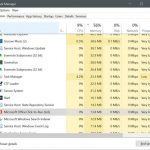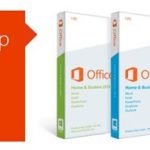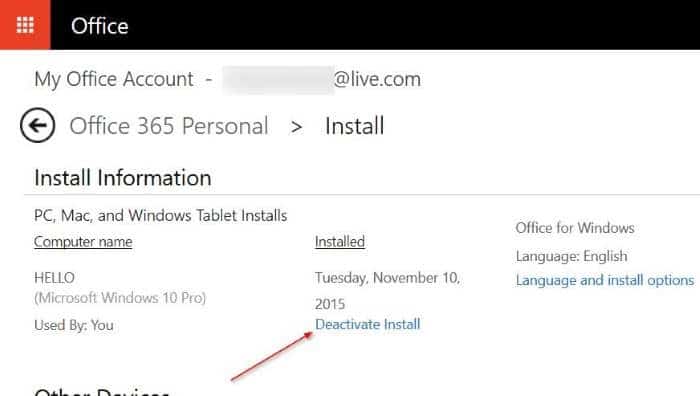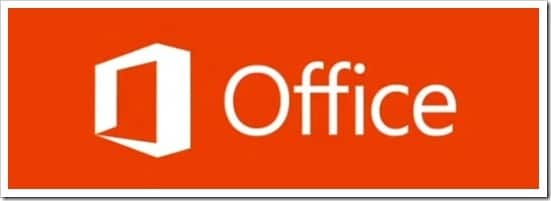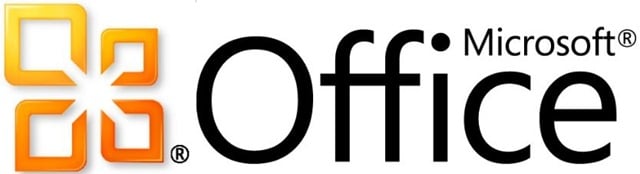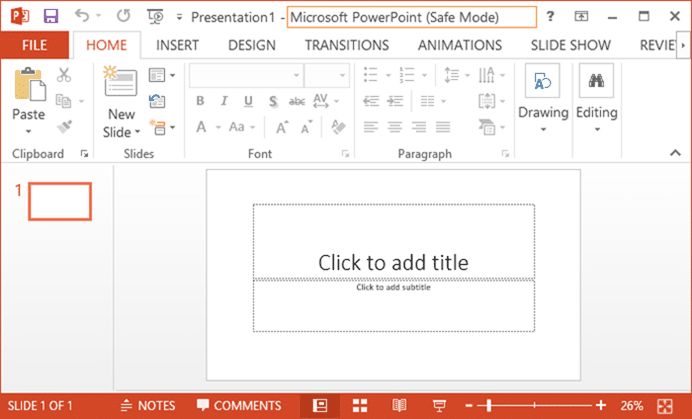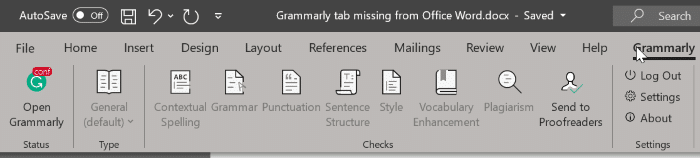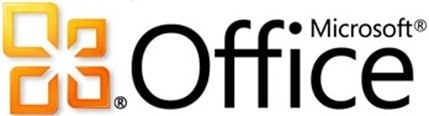L’application Word dans Microsoft Office affiche une page appelée Écran d’accueil pendant l’exécution du programme. L’écran de démarrage (à ne pas confondre avec l’écran de démarrage du système d’exploitation Windows) apparaît chaque fois que vous exécutez l’application Word.
La page de démarrage affiche tous les modèles disponibles, les documents récemment ouverts, les documents épinglés et les documents partagés avec vous, le cas échéant.
Si vous utilisez toujours un document vierge, vous pouvez configurer le programme Word pour toujours ouvrir un document vierge au lieu d’afficher l’écran d’accueil pendant l’exécution du programme.
La configuration de Word pour toujours ouvrir un document vierge est facile. Il vous suffit de désactiver l’écran de démarrage dans le programme Word pour ouvrir automatiquement un document vierge à chaque fois que vous exécutez le programme Word.
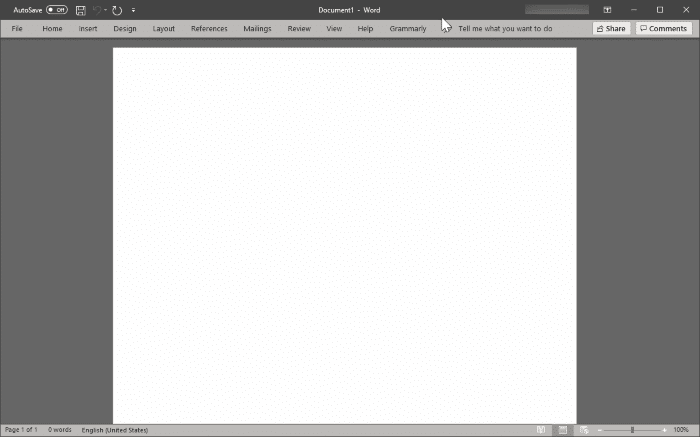
Bien que l’écran de démarrage de Word soit utile pour afficher et ouvrir rapidement des documents récemment ouverts, vous pouvez afficher les documents récents même après avoir désactivé l’écran de démarrage. Pour afficher et accéder aux documents récemment ouverts, vous pouvez toujours cliquer avec le bouton droit sur l’icône Word dans la barre des tâches, puis cliquer sur l’entrée de document pour l’ouvrir ou utiliser la touche de raccourci Ctrl + O pour afficher rapidement les documents récents.
Ouvrez un document vierge par défaut dans Office Word
Voici comment forcer le programme Office Word à ouvrir un document vierge par défaut.
Étape 1: Ouvrez un document Word vierge. Clique le Déposer menu puis cliquez sur Options.
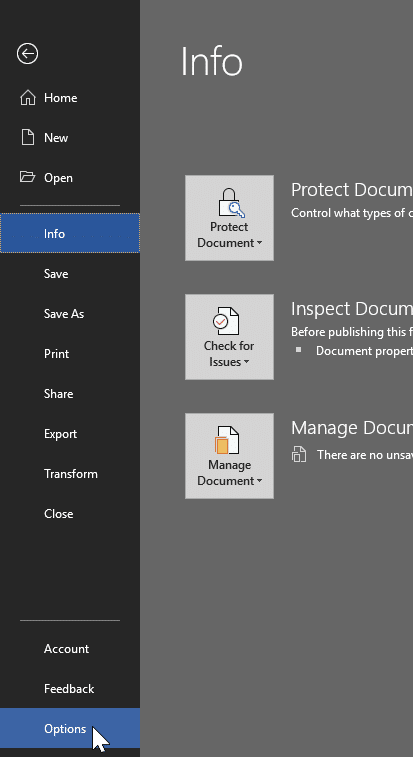
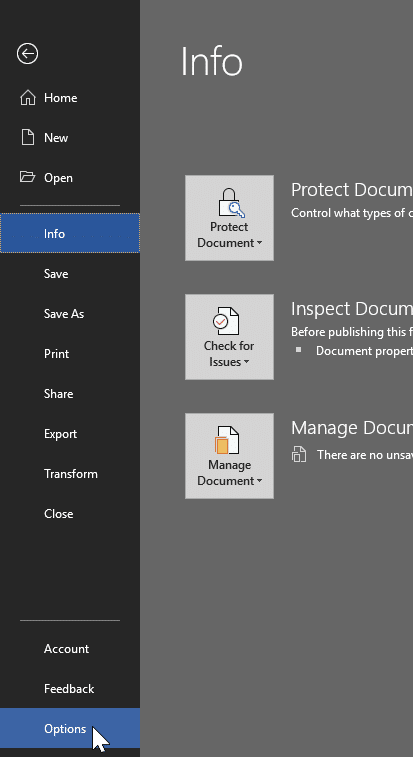
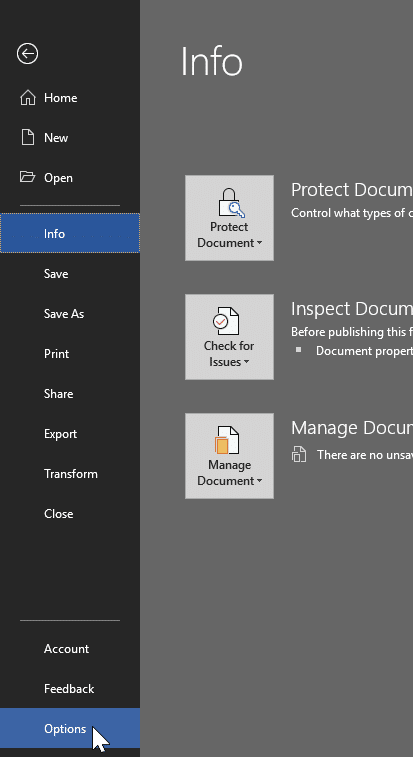
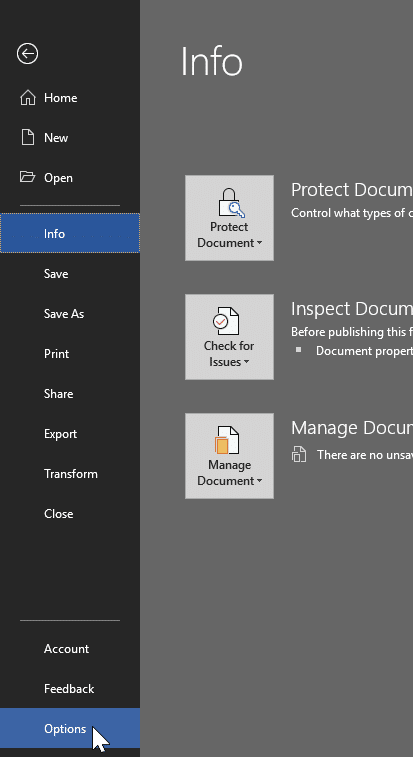
Étape 2: Dans Général onglet, faites défiler jusqu’à Options de démarrage section.
Étape 3: Décochez la case à côté de Afficher l’écran de démarrage lors du démarrage de cette application option. Cliquer sur d’accord bouton.
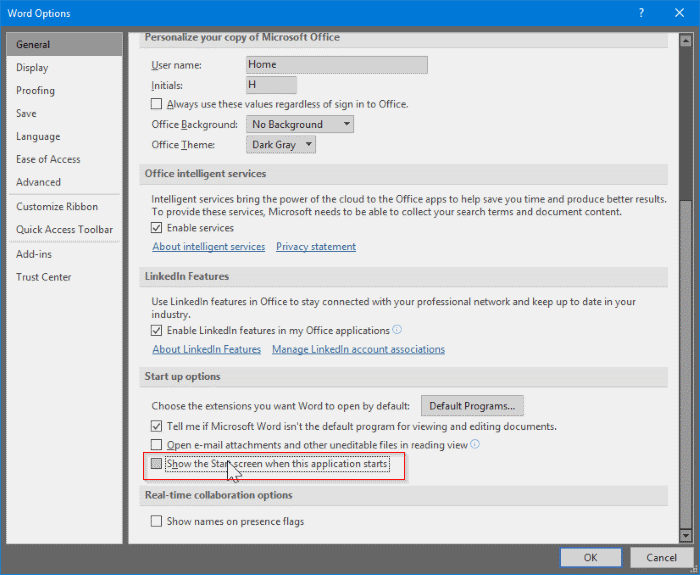
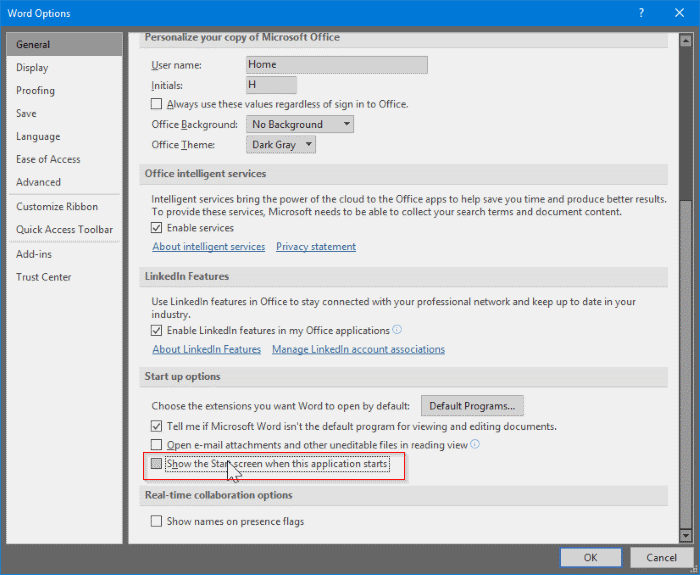
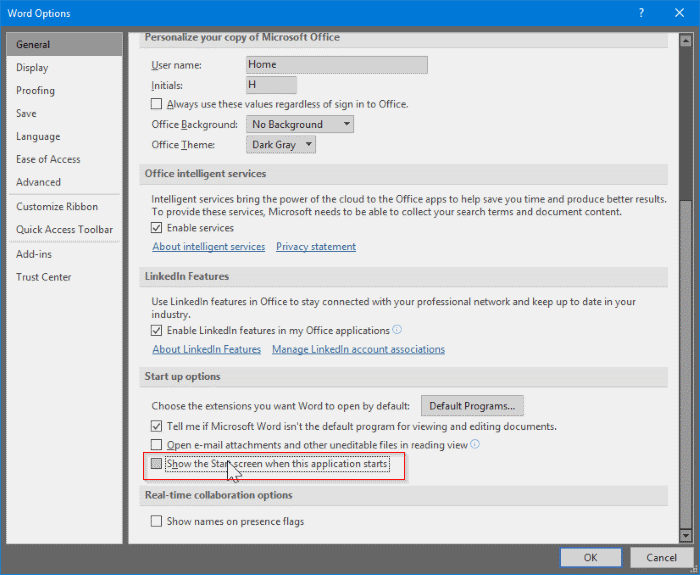
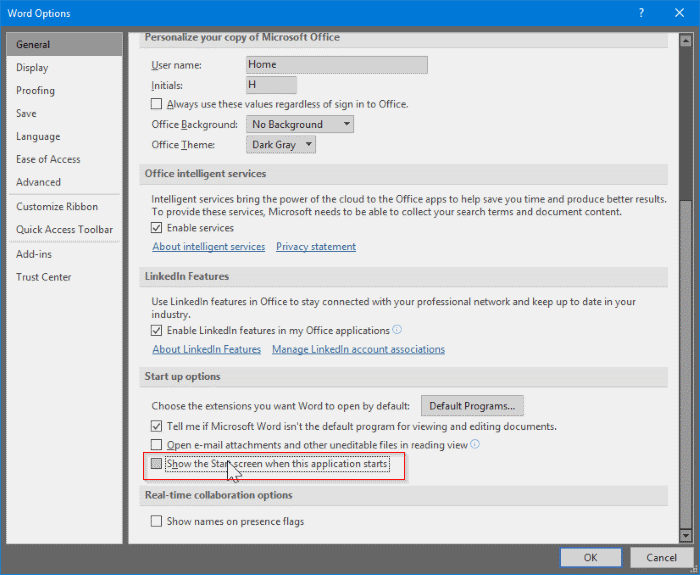
Redémarrez le programme Word. Le programme Word doit maintenant ouvrir automatiquement un document vierge au lieu d’afficher l’écran de démarrage.
Vous voudrez peut-être également savoir comment définir Word comme programme par défaut dans l’aide de Windows 10.